Touch ID gắn liền với rất nhiều tính năng trên iOS, đơn cử như cho phép bạn có thể mở khóa thiết bị nhanh hơn thay vì nhập mật khẩu, xác thực giao dịch khi sử dụng Apple Pay, cài đặt ứng dụng, chuyển sang chế độ một tay… Do đó, sẽ rất phiền phức nếu như Touch ID hoạt động kém ổn định.
1. Làm sạch nút Home
Bụi bẩn tích tụ có thể khiến Touch ID không thể nhận diện được dấu vân tay. Theo Apple, bạn có thể sử dụng một miếng vải ẩm sợi nhỏ để lau sạch nút Home, đồng thời rửa sạch tay và lau khô trước khi sử dụng.

2. Cấu hình lại Touch ID
Đầu tiên, bạn hãy truy cập vào phần Settings (cài đặt) > Touch ID & Passcode (touch id & mật mã), xóa các dấu vân tay cũ và thực hiện lại việc này thêm một lần nữa. Việc này đặc biệt hữu ích trong trường hợp các đầu ngón tay bị thương.
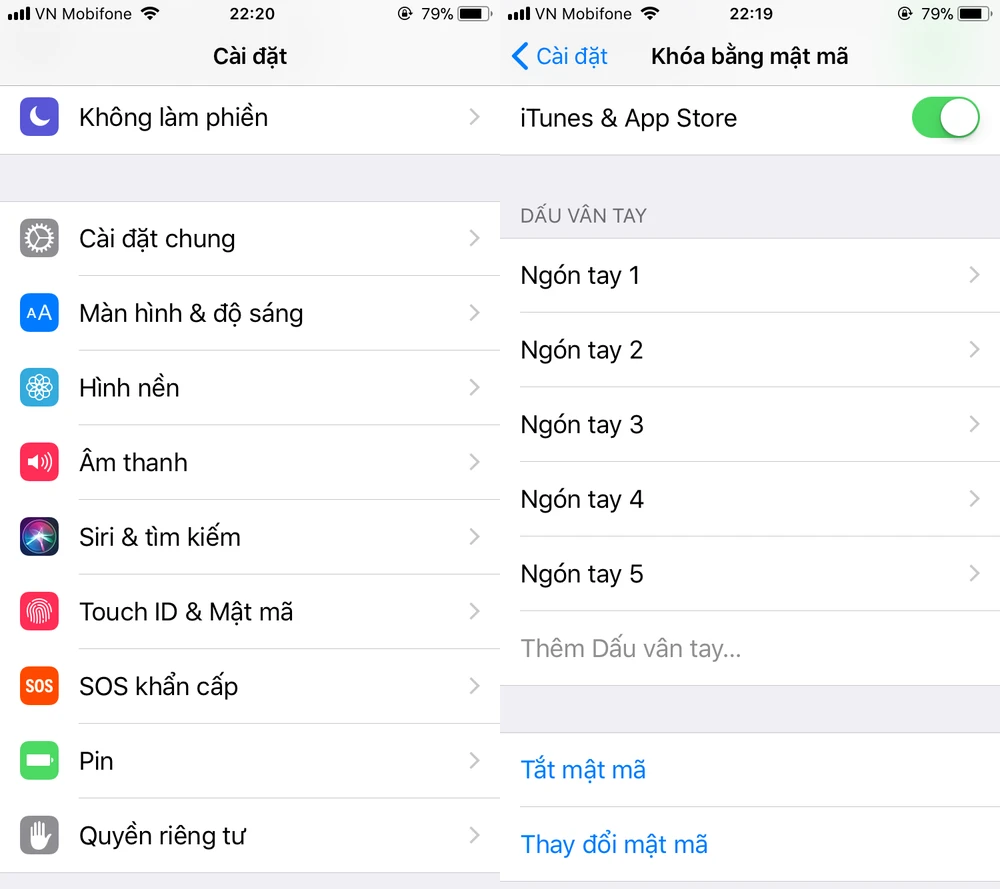
Tiếp theo, bạn hãy vào Settings (cài đặt) > General (cài đặt chung) > Accessibility (trợ năng), kéo xuống bên dưới và tìm đến mục Accessibility shortcut (phím tắt trợ năng), bỏ chọn tất cả và chỉ giữ lại mục Guided Access (truy cập được hướng dẫn).
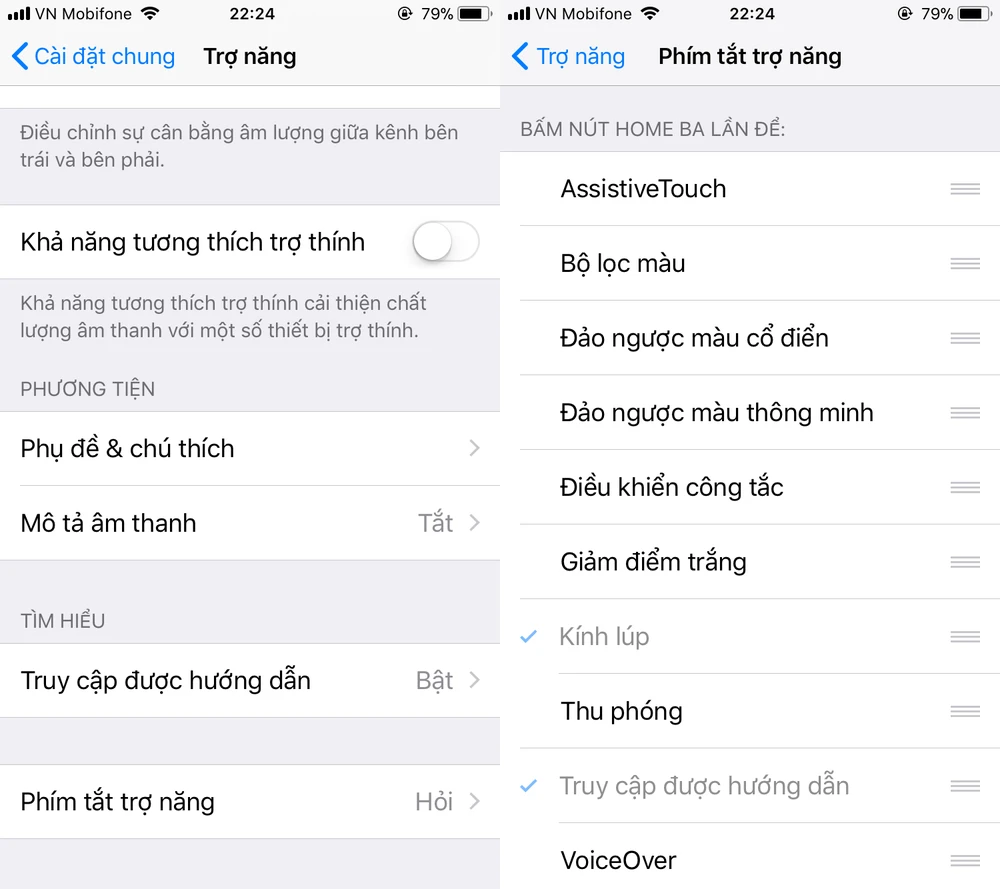
3. Restore iPhone
Trước khi thực hiện, hãy chắc chắn rằng bạn đã sao lưu lại toàn bộ dữ liệu bằng cách kết nối iPhone với máy tính bằng cáp USB, mở iTunes, bấm vào biểu tượng iPhone ở góc trên bên trái và chọn This Computer > Back Up Now để sao lưu dữ liệu.
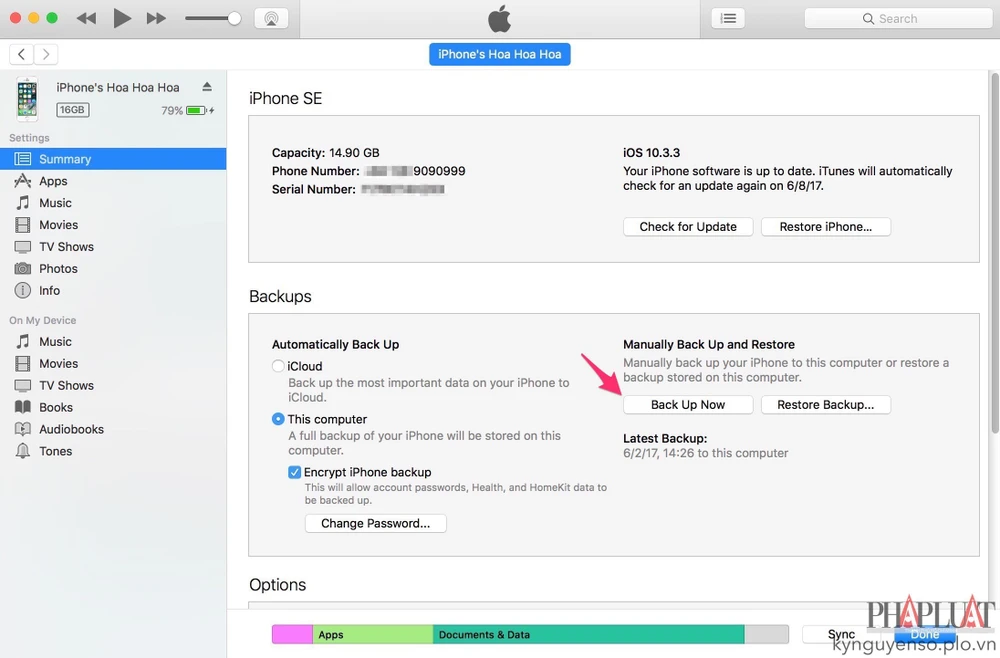
Khi hoàn tất, bạn hãy chọn Restore iPhone và chờ một lát cho đến khi quá trình này kết thúc. Lúc này, thiết bị sẽ trở về trạng thái ban đầu như khi xuất xưởng, trong quá trình cài đặt, bạn chỉ cần chọn Restore from iTunes Backup và tìm đến bản sao lưu khi nãy để phục hồi lại dữ liệu. Thực hiện tương tự nếu bạn sử dụng iCloud thay vì iTunes.
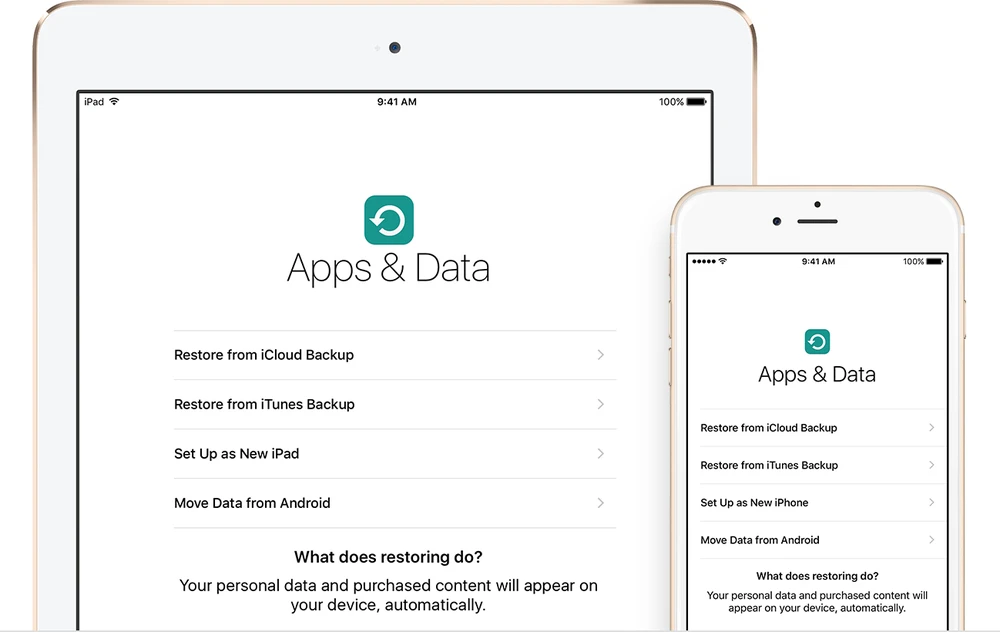
Lưu ý, nếu đang sử dụng thiết bị đời cũ, bạn nên nâng cấp lên phiên bản mới hơn để tận dụng hiệu năng phần cứng mà Apple mang lại. Nhìn chung, trên đây là một số cách đơn giản để khắc phục lỗi Touch ID hoạt động kém ổn định.
Nếu cảm thấy hữu ích, bạn đừng quên chia sẻ bài viết cho nhiều người cùng biết hoặc để lại bình luận khi gặp rắc rối trong quá trình sử dụng.
